三维动画渲染
ae软件也可用于制作三维动画,大家制作完三维动画效果以后,最后一步是进行渲染操作了,它可以把软件制作出来的效果固定合成到一起。那么如何实现ae三维动画渲染呢?小编相信大家看完下面的教程就明白了。

ae三维动画渲染如何实现?
ae软件也可用于制作三维动画,大家制作完三维动画效果以后,最后一步是进行渲染操作了,它可以把软件制作出来的效果固定合成到一起。那么如何实现ae三维动画渲染呢?小编相信大家看完下面的教程就明白了。
1.在讲解之前先来对本次动画进行浏览,根据当前的效果来讲解案例的制作流程,以及在制作过程中需要注意到的内容,具体如图示。

2.选择【新建合成】【快捷键:Ctrl+k】在面板中将数值设置为【1920*1080】的尺寸信息,然后设置【持续时间为:6秒】。
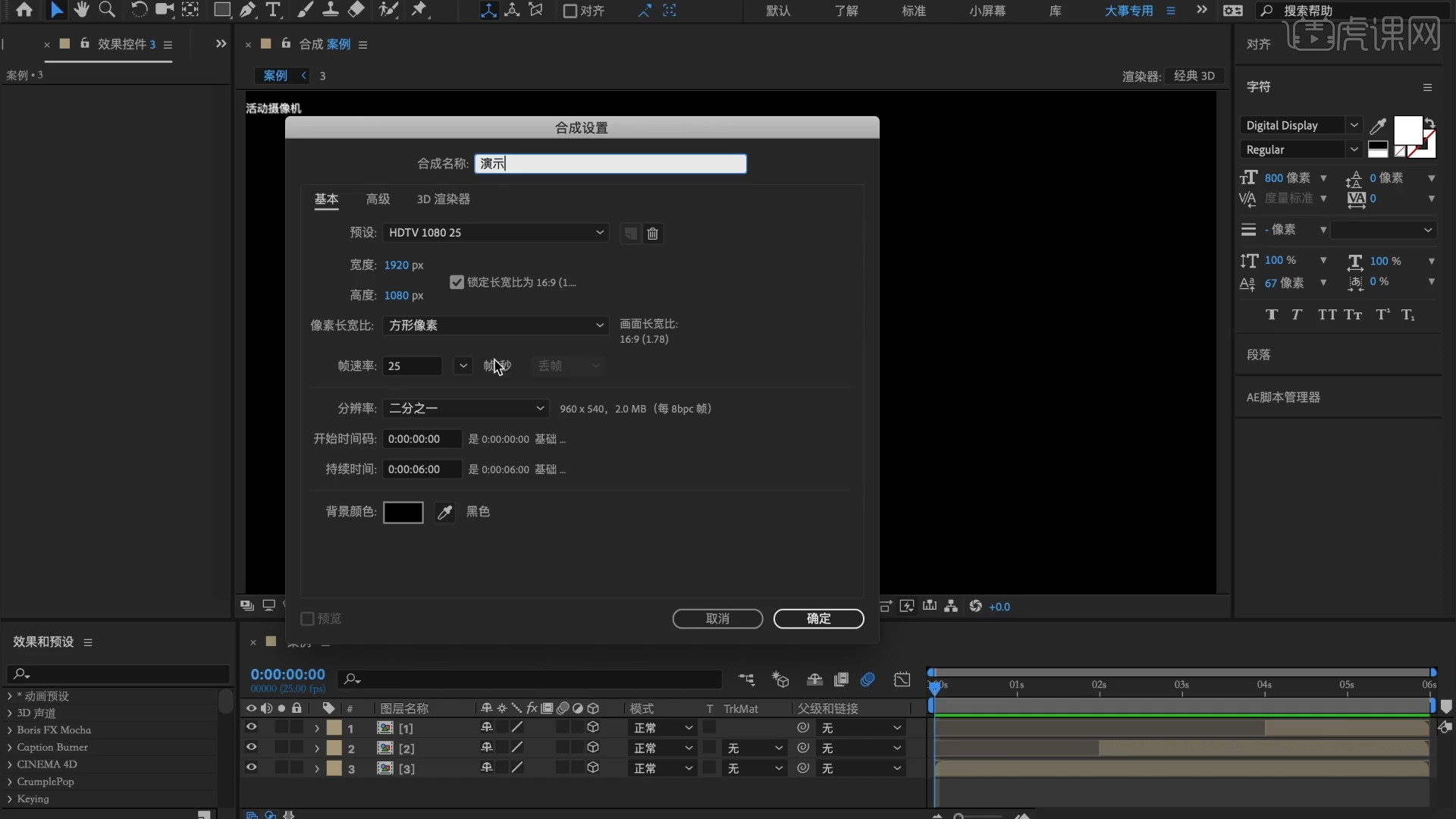
3.使用文本工具,输入“3”,并且修改“字体的样式”,在【颜色】面板中调整【填充】的颜色,具体如图示。
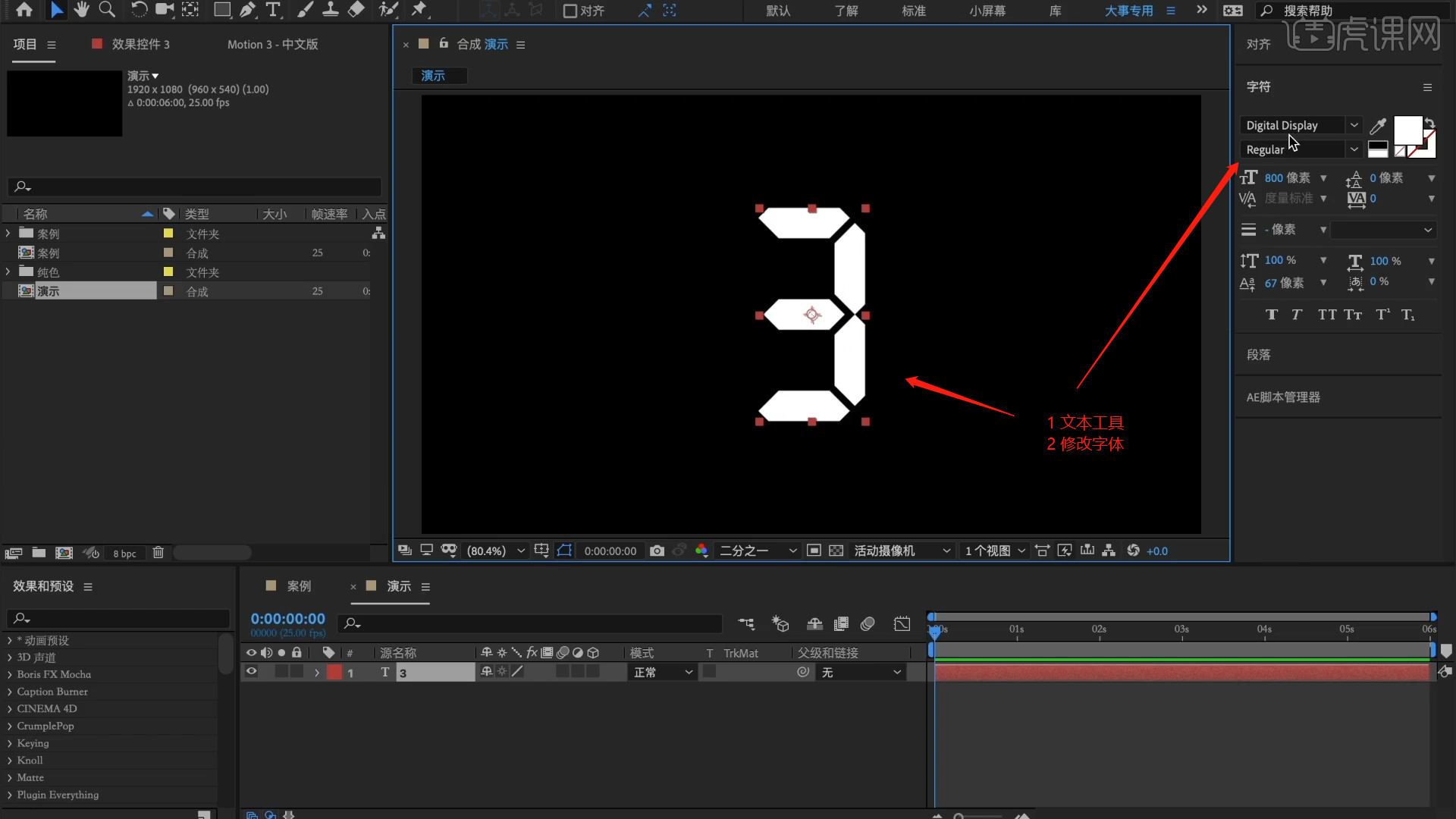
4.选择“文本”图层,在效果器中添加【Element】效果器,选择【Element】效果器在面板中选择【自定义图层】设置指定图层【3】,然后点击【Scene Setup】,进入到效果器的编辑界面中,具体如图示。
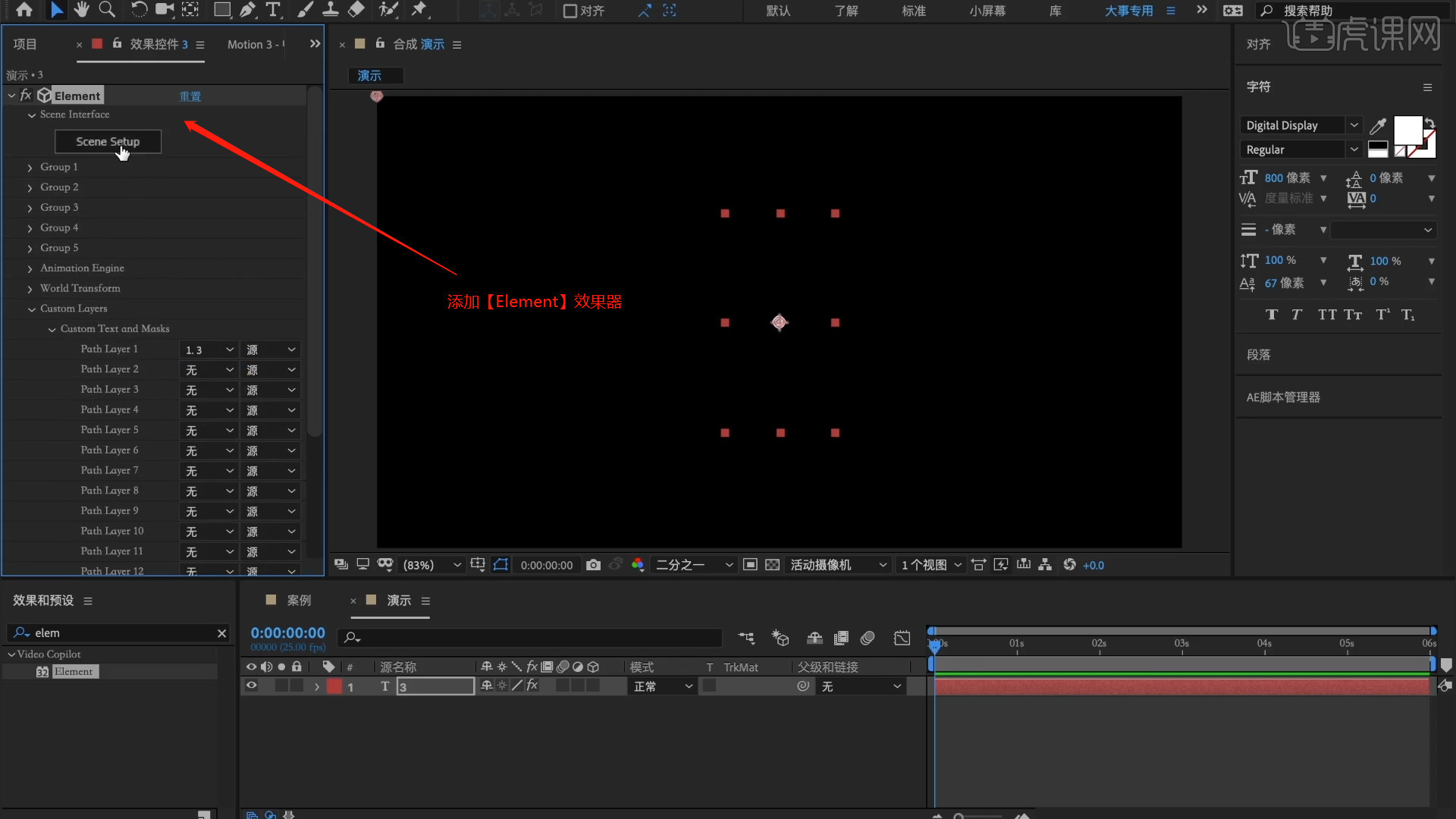
5.进入到【Element】效果器的操作界面后,调整文本对象的【厚度】信息,然后在预设文件中添加【预设包】给模型对象。
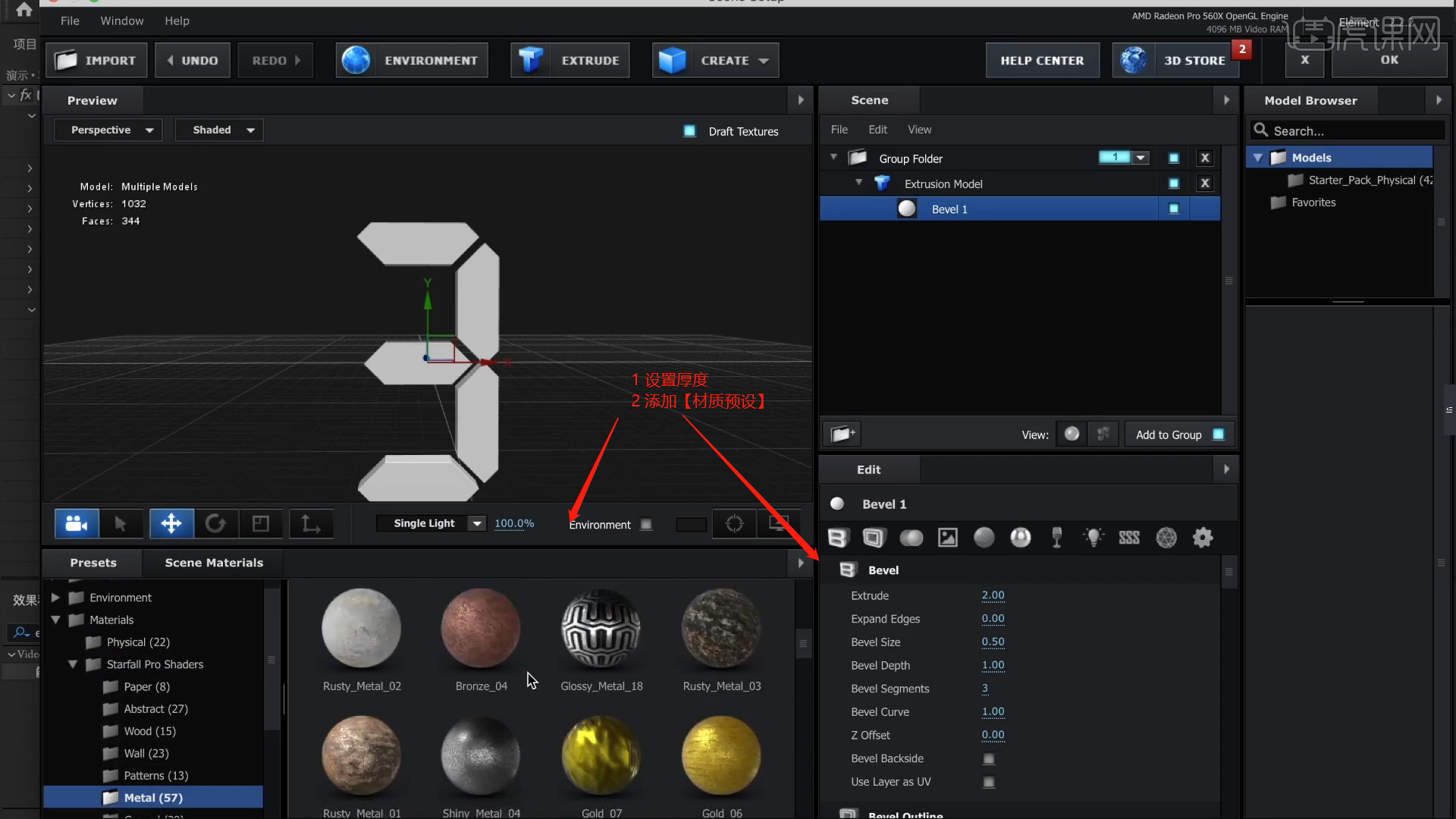
6.在【灯光】面板中添加【环境光】然后加载一张【HDR】贴图文件,然后选择材质球调整材质颜色信息。
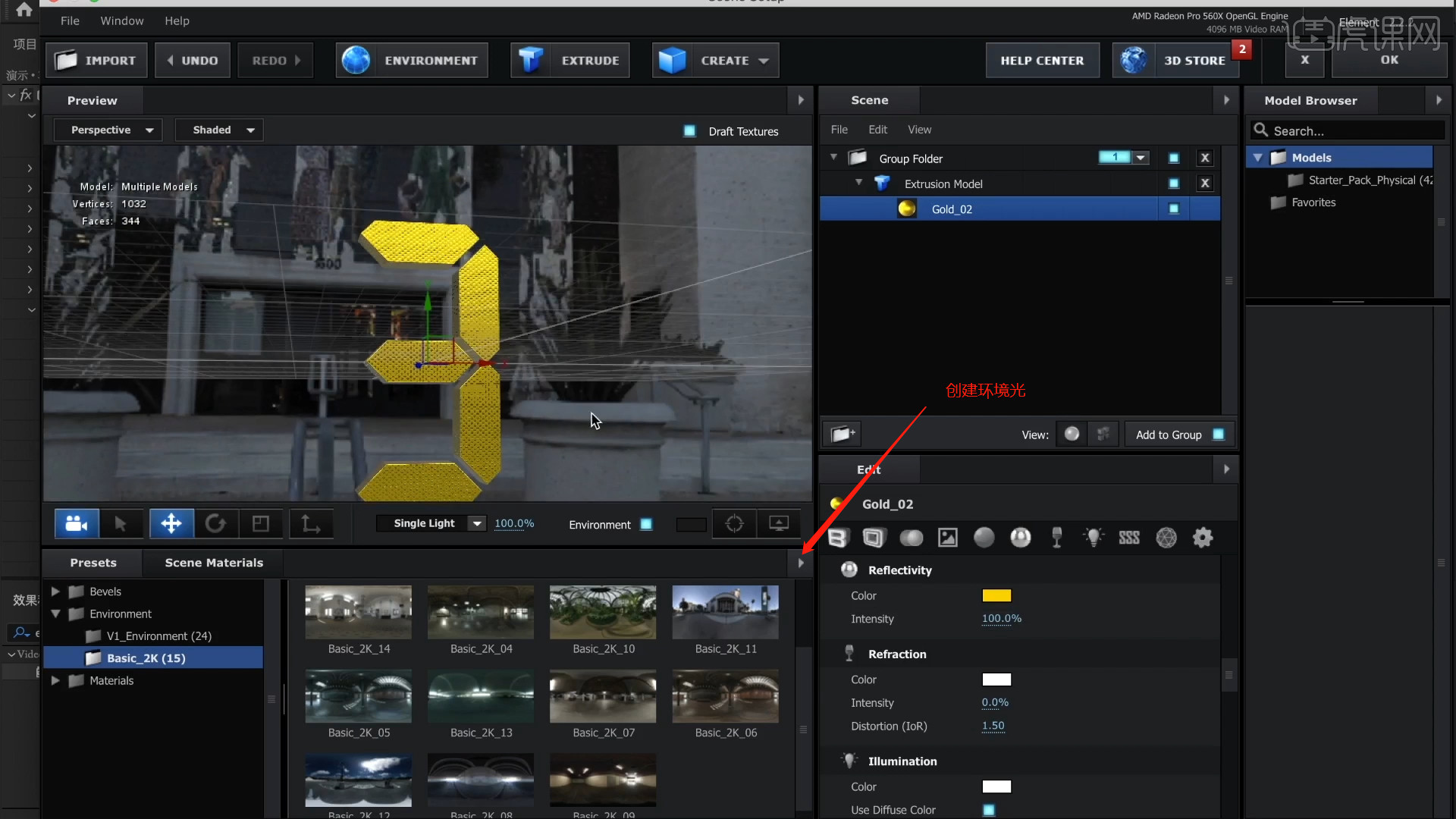
7.在操作面板中右键鼠标添加【纯色图层】,在颜色面板中调整【黑色】点击确定,具体如图示。
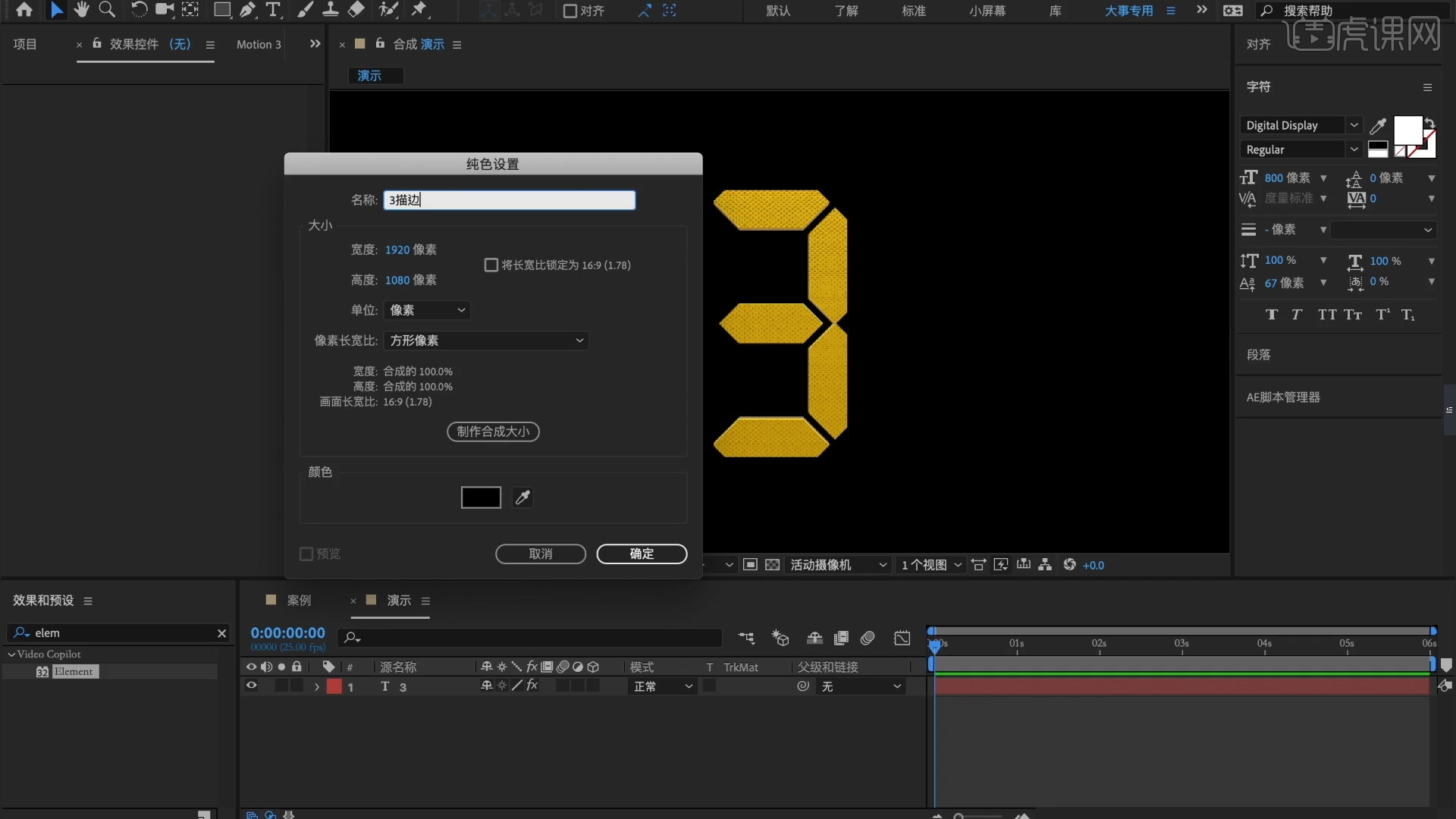
8.【新建摄像机】在摄像机设置【类似:双节点摄像机】然后点击【预设】将预设的数值调整为【35毫米】。
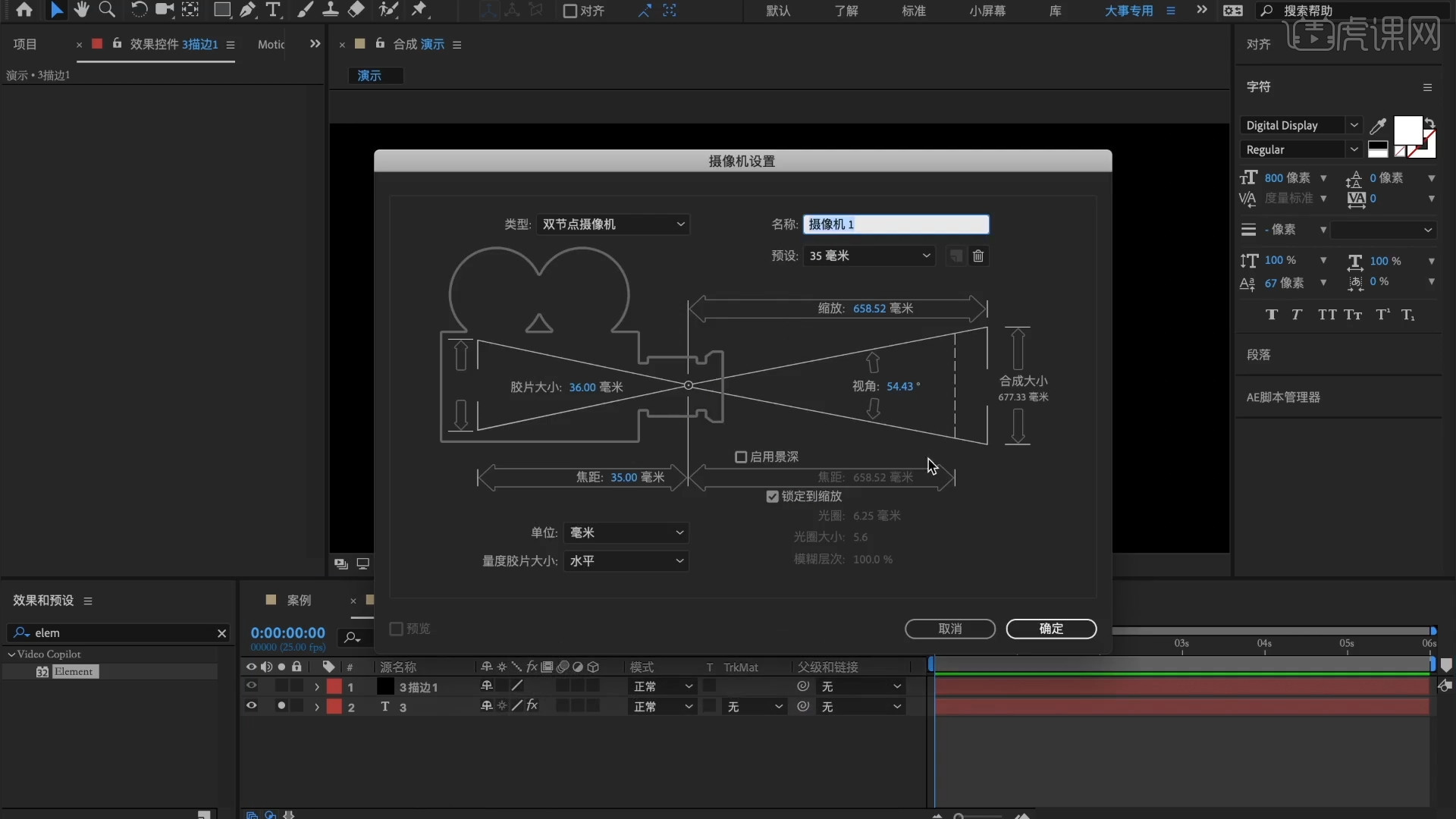
9.选择“纯色图层”,在工具栏中使用【钢笔】工具参考文字内容进行【描边】的操作。
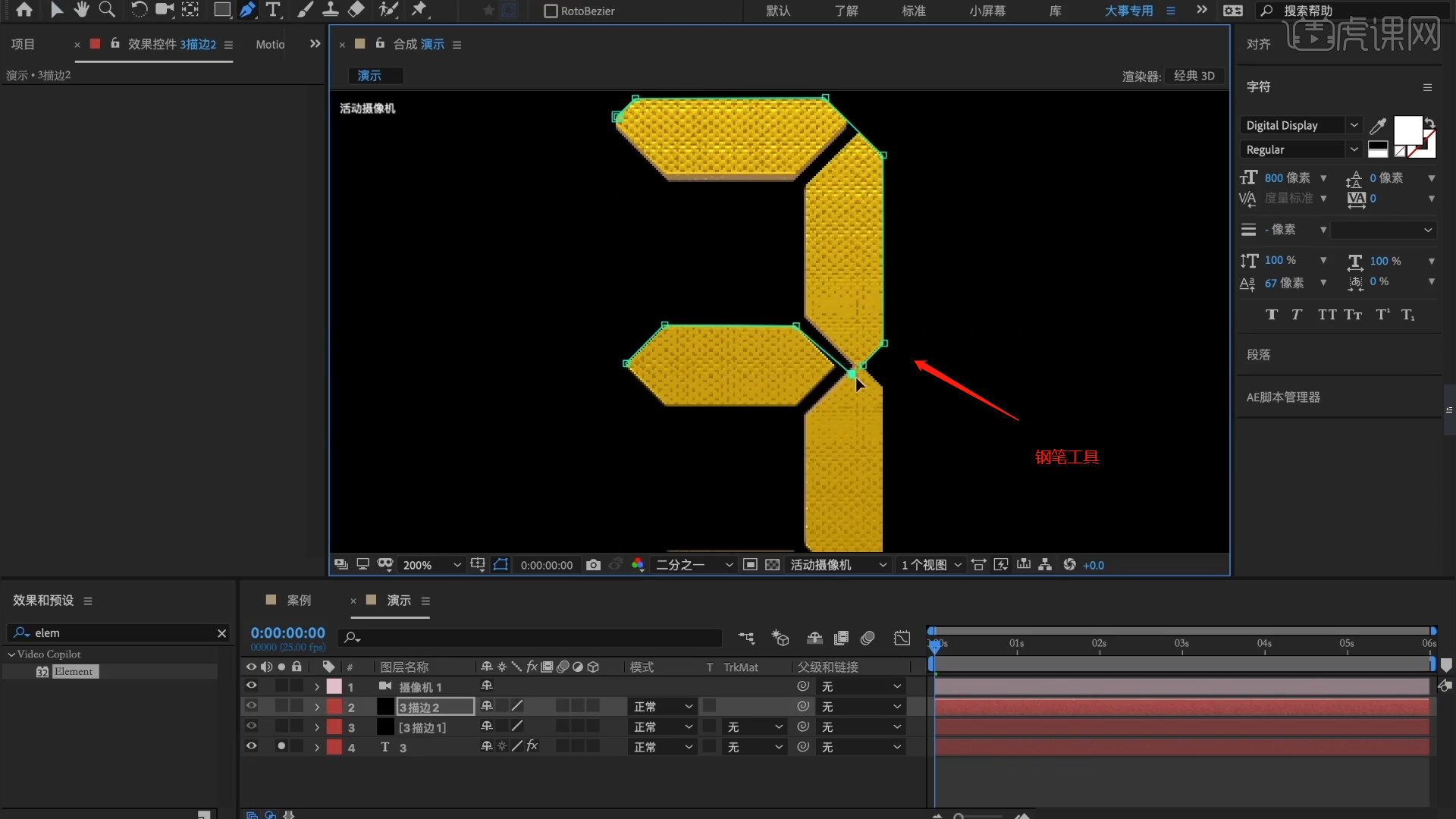
10.在效果器中添加【Saber】效果器,然后选择【预设】调整为【Select】,具体如图示。
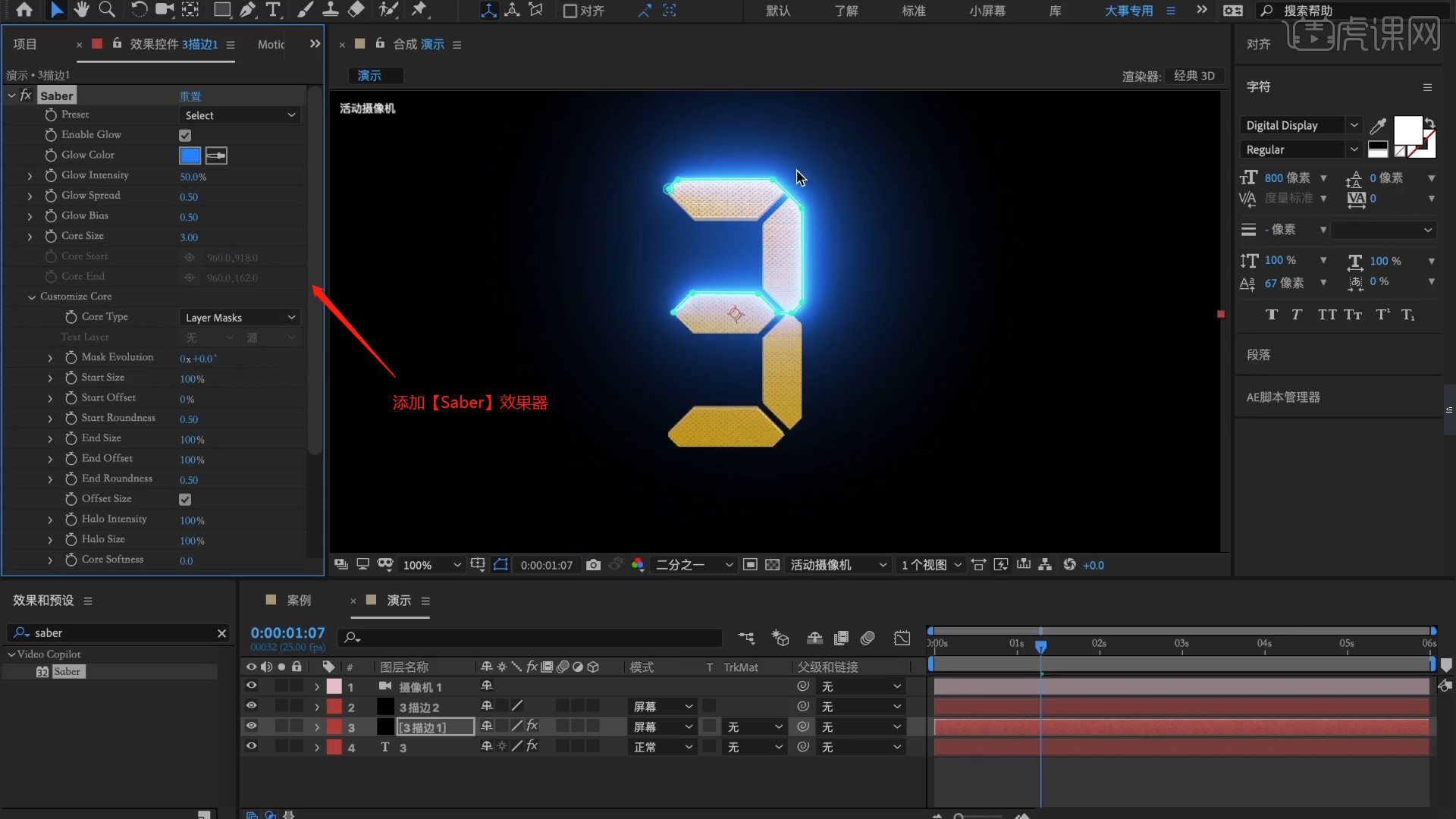
11.选择【描边纯色图层】,在【Saber-End Offset】通道进行“K帧”然后“移动关键帧的位置”调整“颜色信息”进行“自动K帧”。
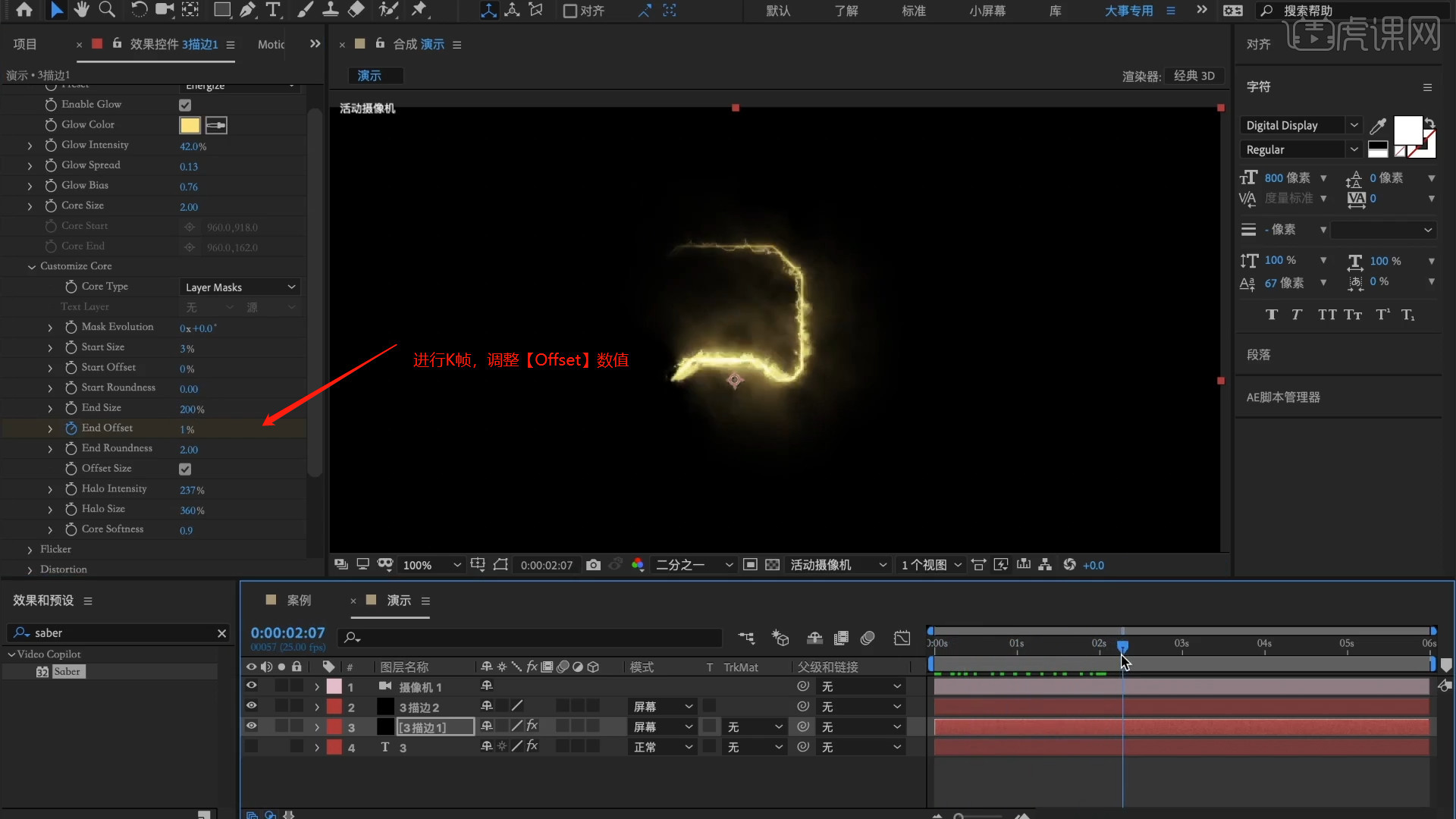
12.在项目面板中右键鼠标点击【图层-新建-空对象】效果,选择“摄像机”图层,在【父级和链接】面板中链接到【空对象】图层中,方便后期的动画制作。
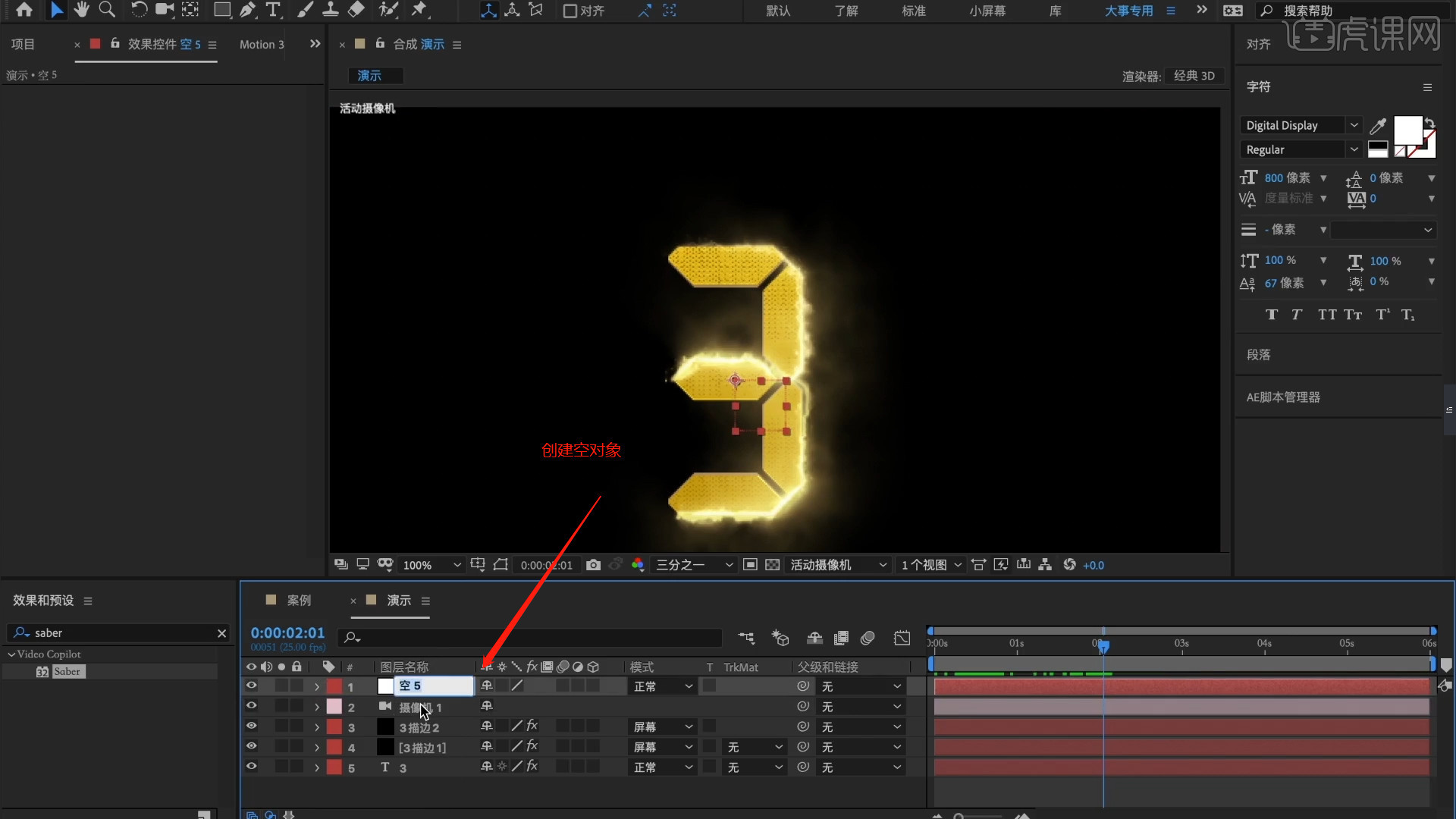
13.选择【空对象】图层,在【位置/旋转】通道进行“K帧”然后“移动关键帧的位置”调整“数值信息”进行“自动K帧”。
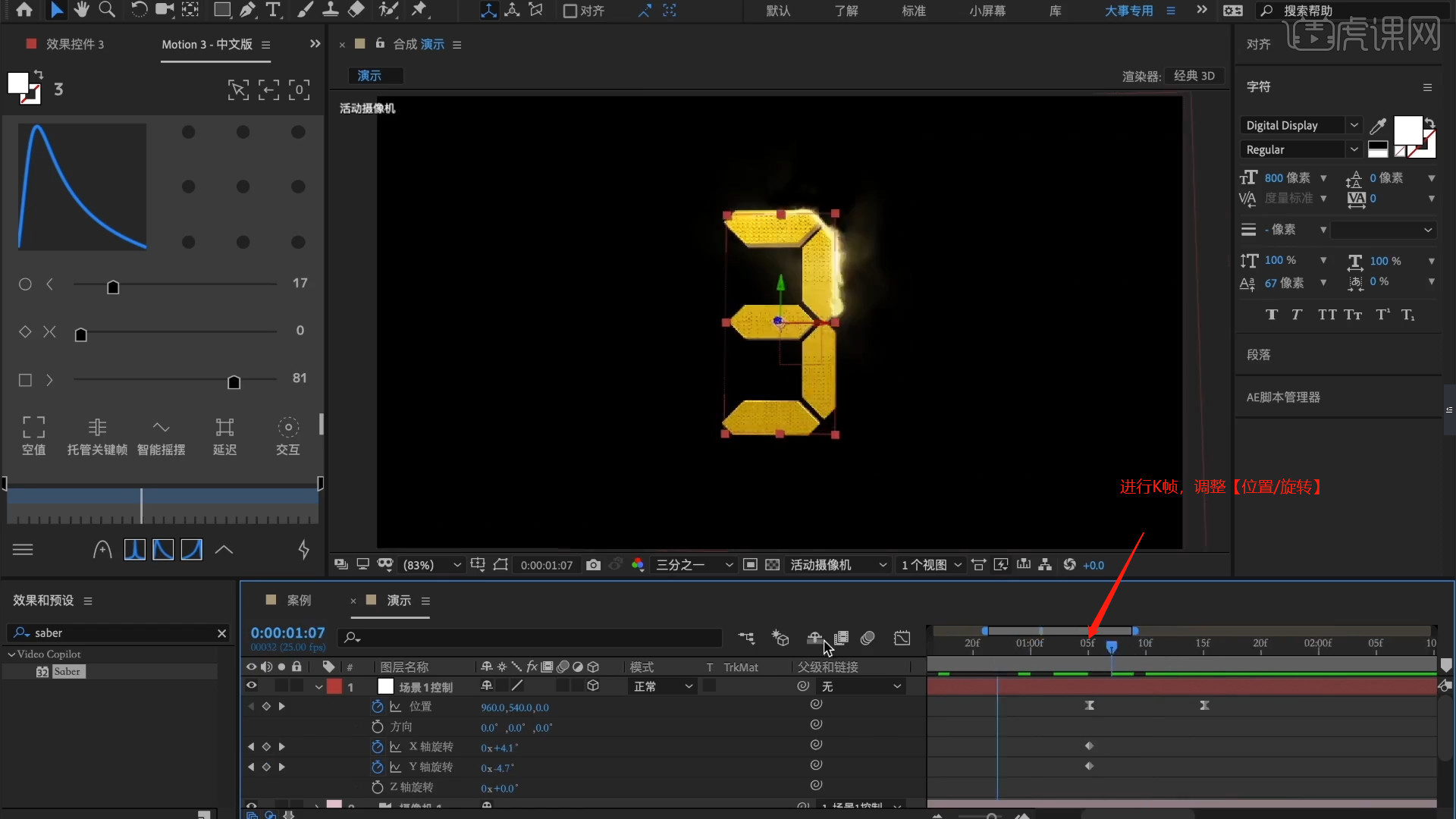
14.在操作面板中右键鼠标添加【纯色图层】,在颜色面板中调整【黑色】点击确定,然后在效果器中添加【Particular】效果器。
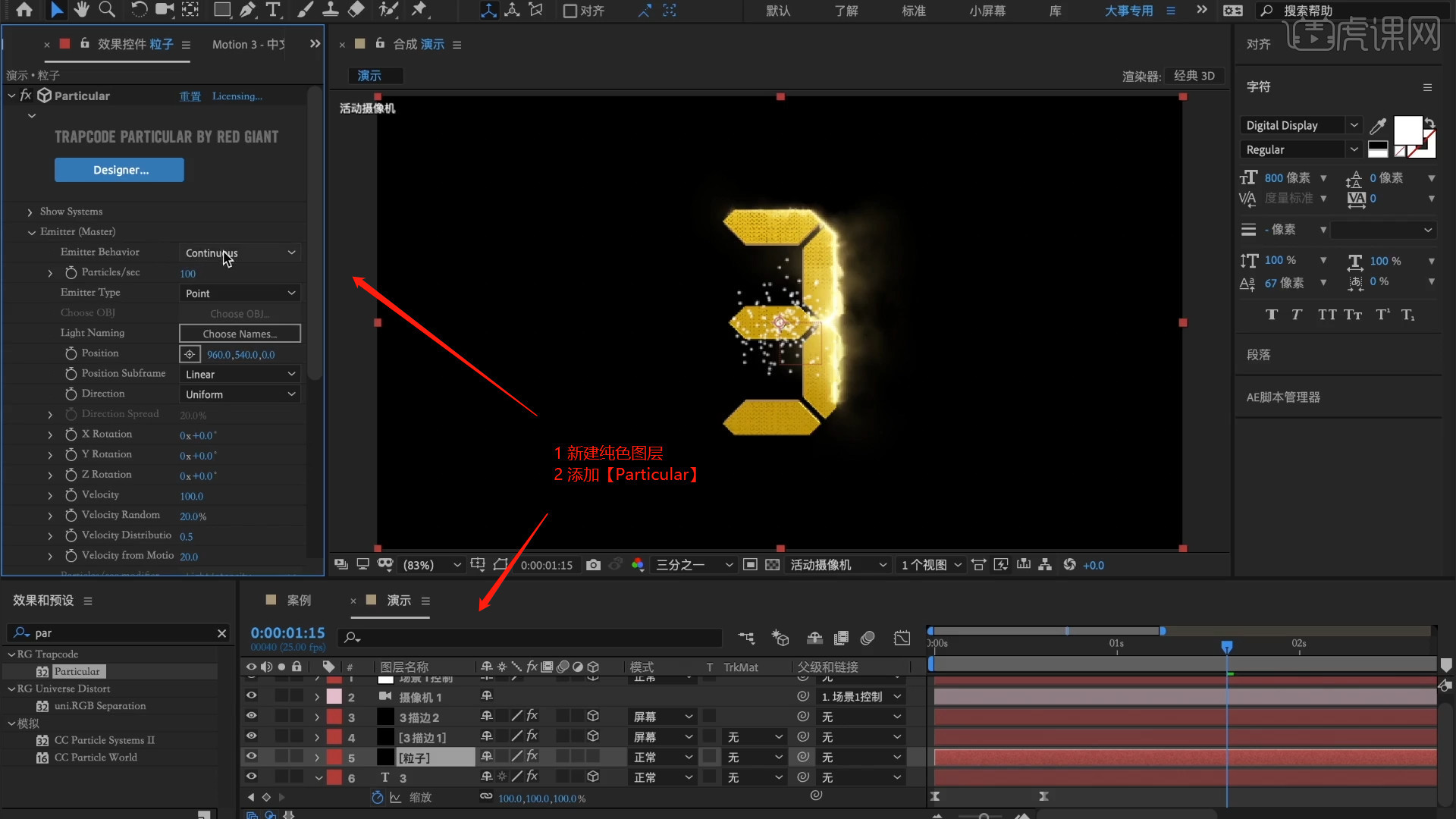
15.选择创建好的【纯色图层】,然后在【Particular】的编辑面板中选择【发射器】修改为【连续】,修改粒子的【意思呢】,在【发射器类型】中修改为【盒子】,并且调整【粒子数量】,在【发射器大小】面板中调整【X/Y】轴的数值。
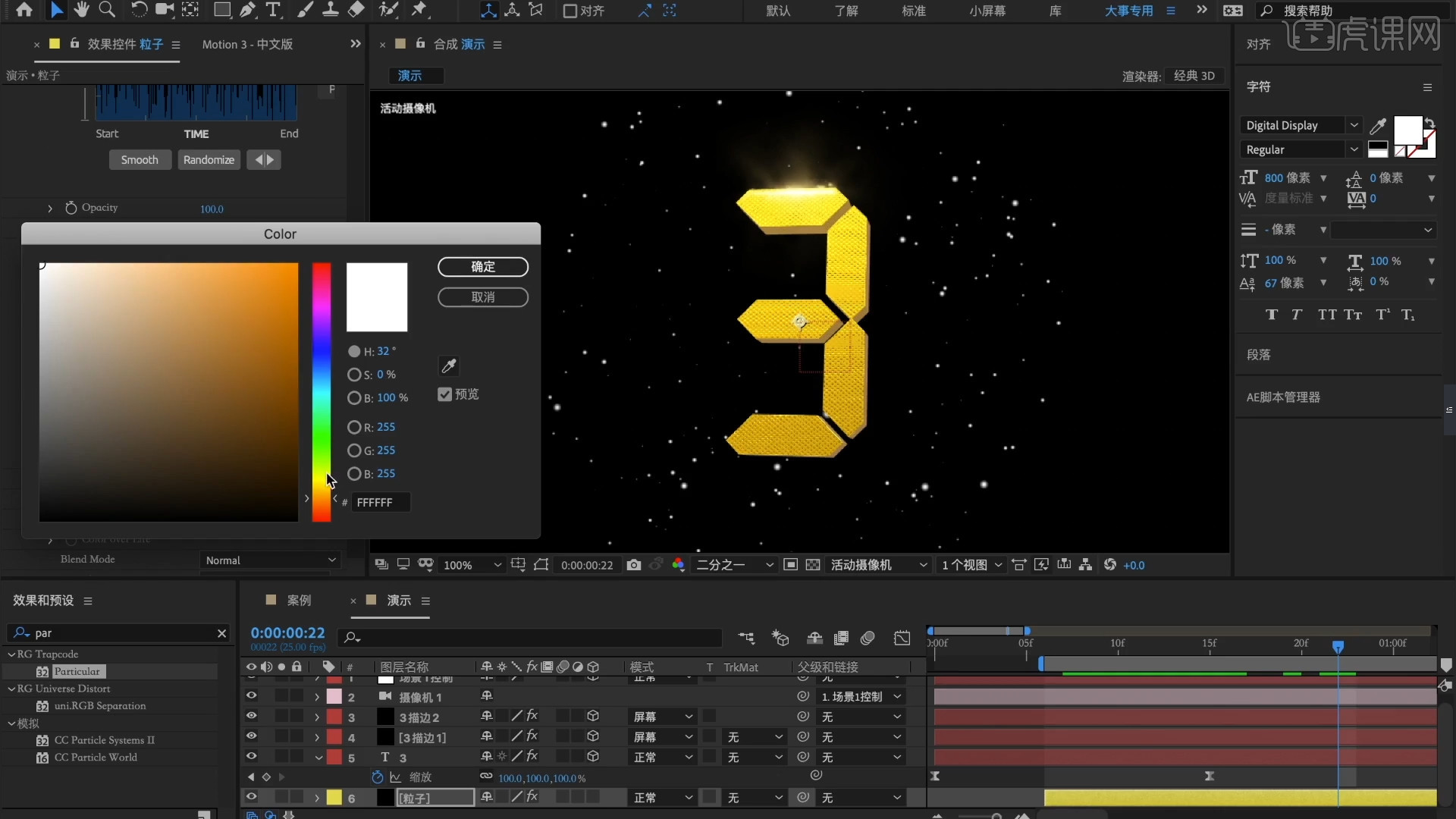
16.选择制作好的粒子图层,然后在【效果】面板中搜索【Deep Glow】进行添加,并修改【发光】的强度信息。
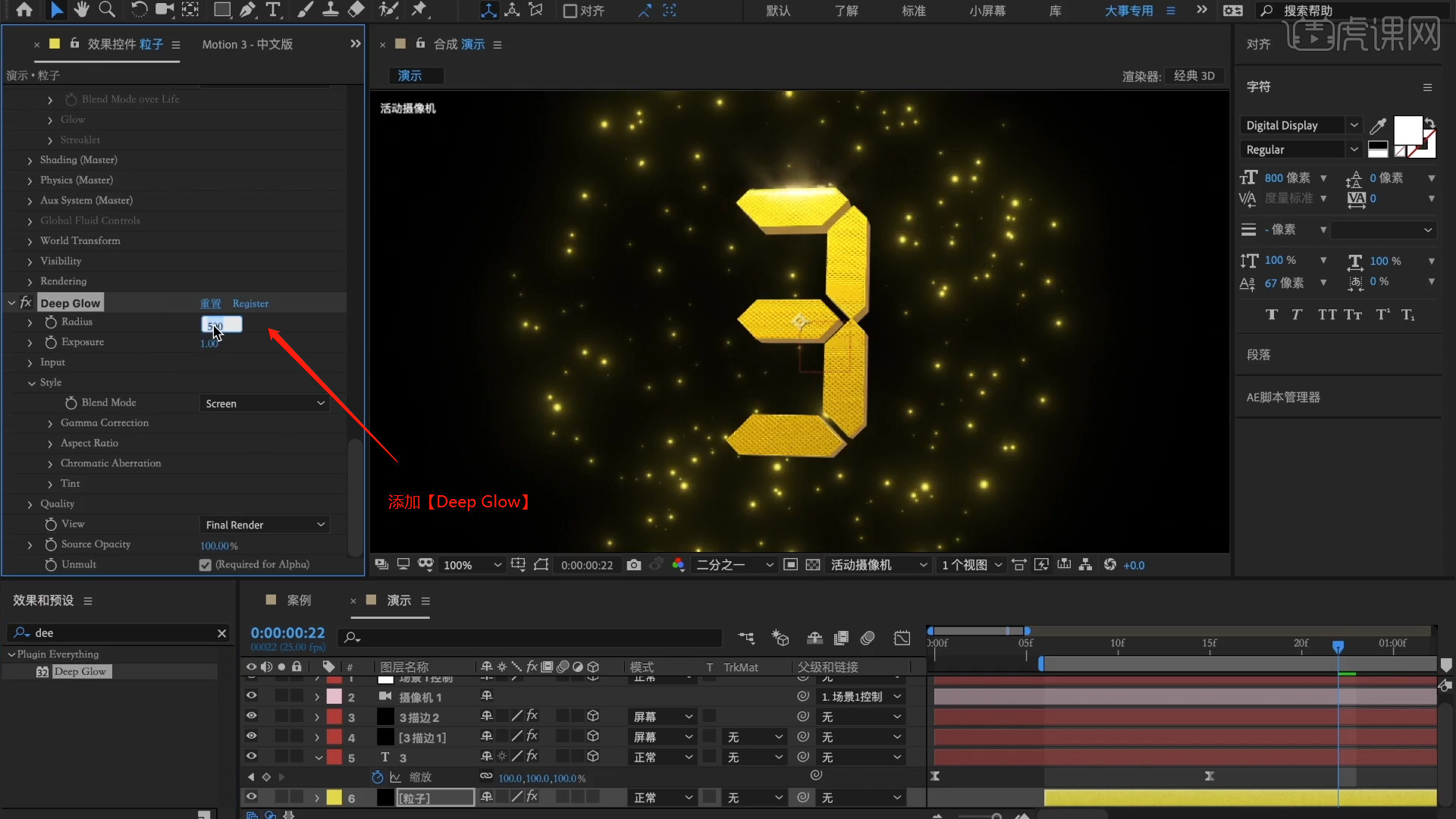
17.在操作面板中右键鼠标添加【纯色图层】,在颜色面板中调整【黑色】点击确定,然后在效果器中添加【Optical Flares】效果器,预设一款【光晕预设】,具体如图示。
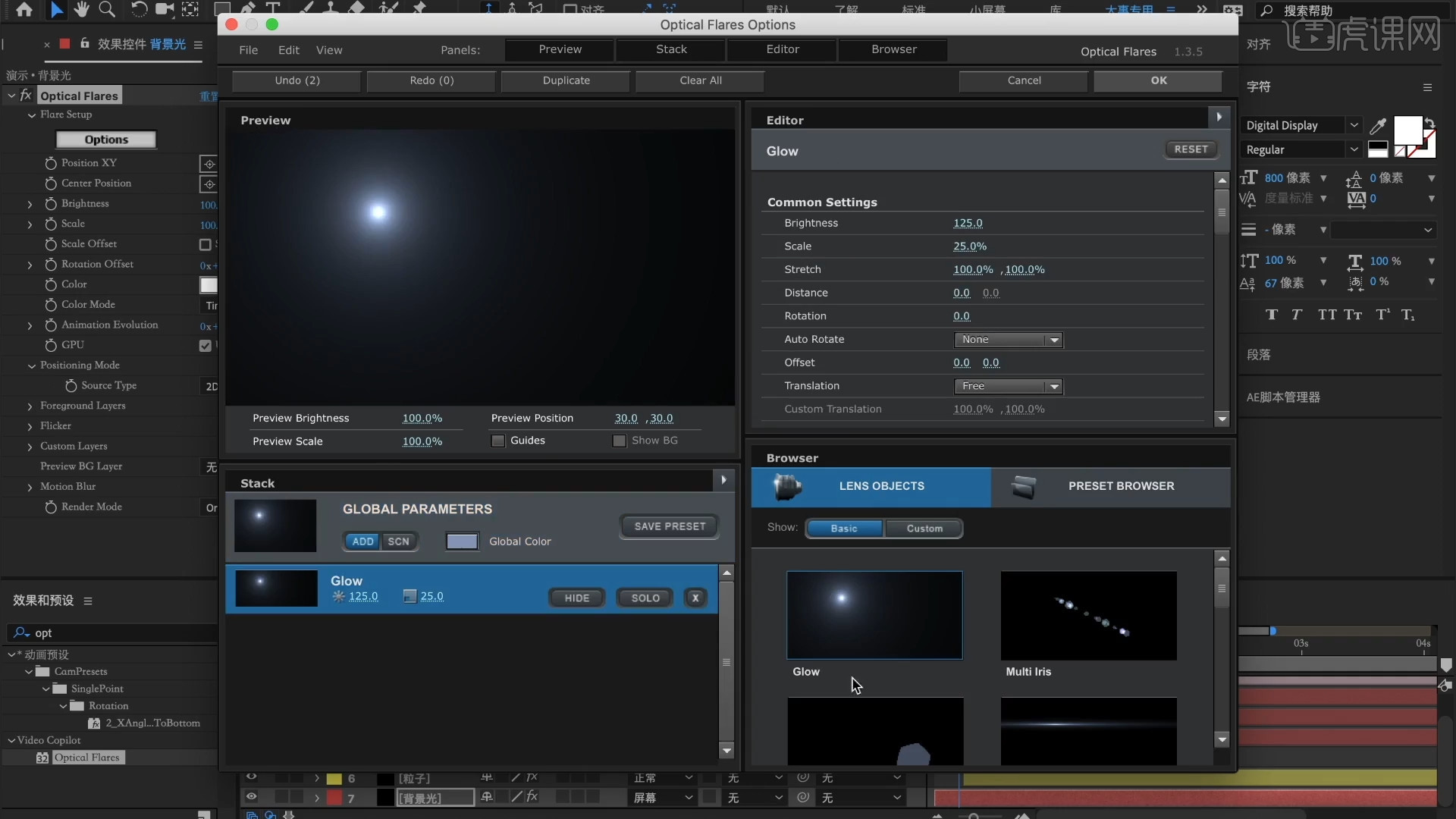
18.复制制作好的【文本】图层,将数值“3”修改为“2”然后调整【钢笔】路径的形状。
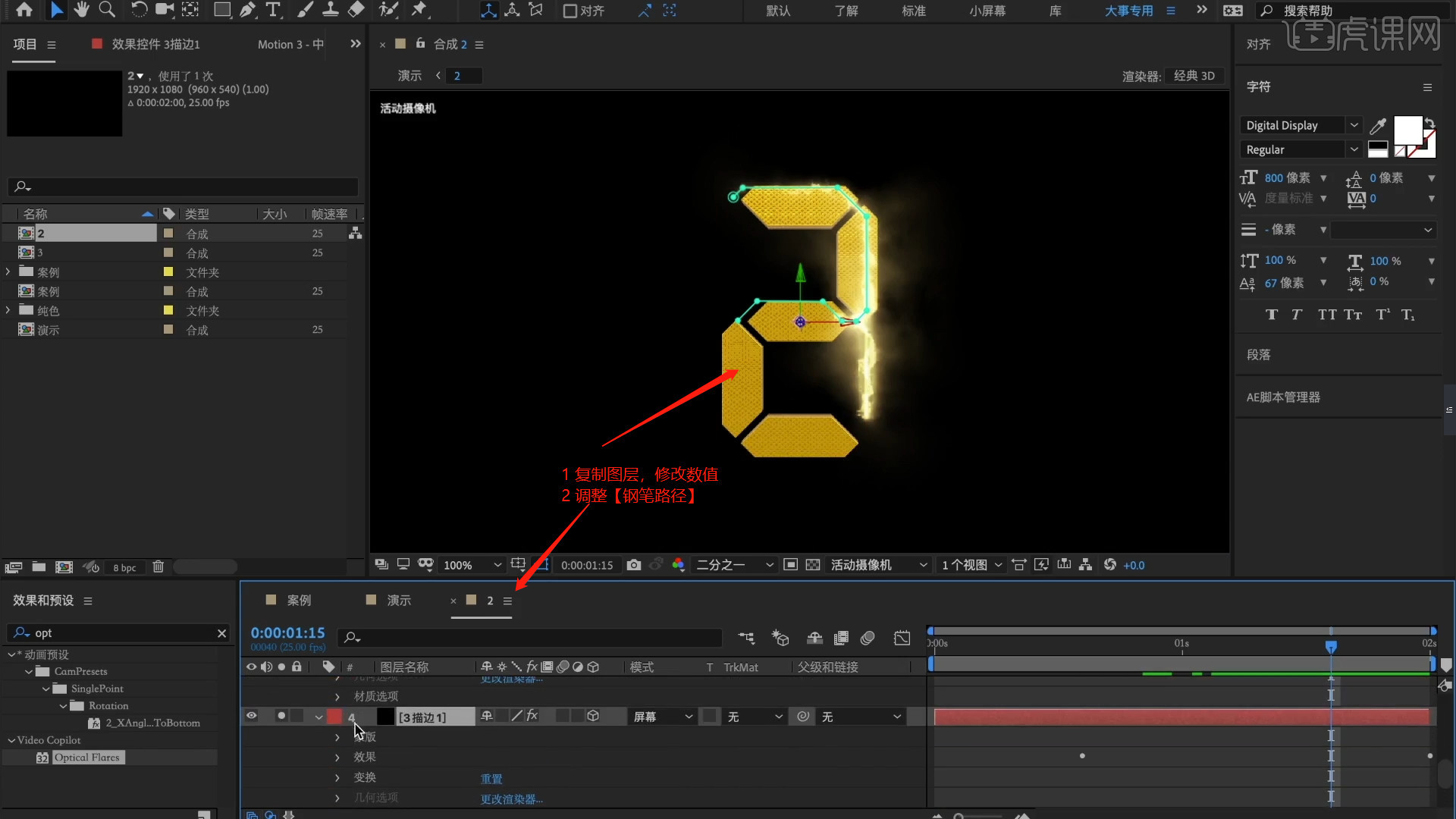
19.选择【描边纯色图层】图层,在【缩放】通道进行“K帧”然后“移动关键帧的位置”调整“数值信息”进行“自动K帧”。
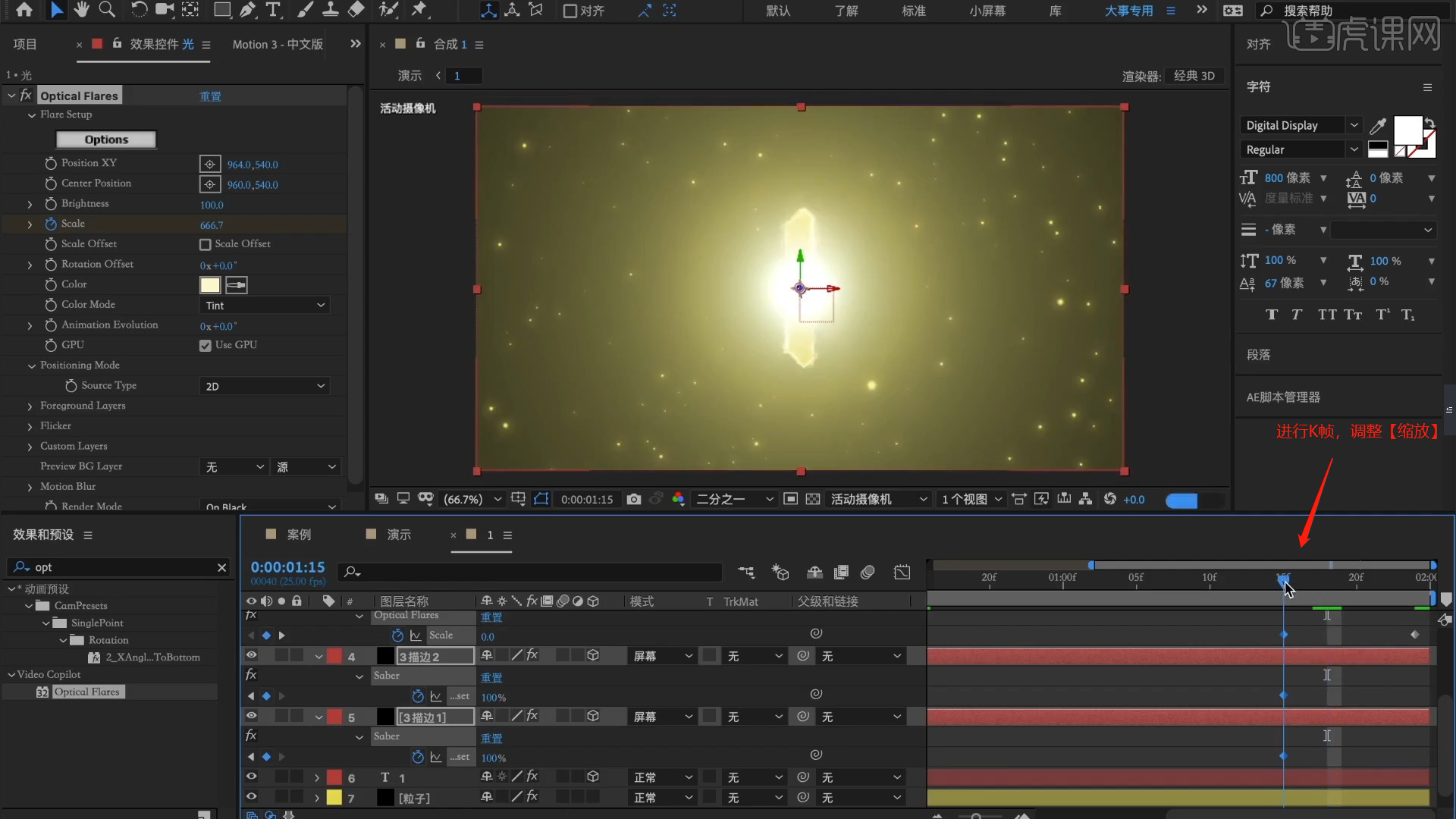
20.调整完成后即可进行“渲染”,在工具栏中点击【导出-添加到渲染队列】选择输出格式,进行保存。

21.最终效果如图示,视频学百遍,不如上手练一练!你学会了吗?
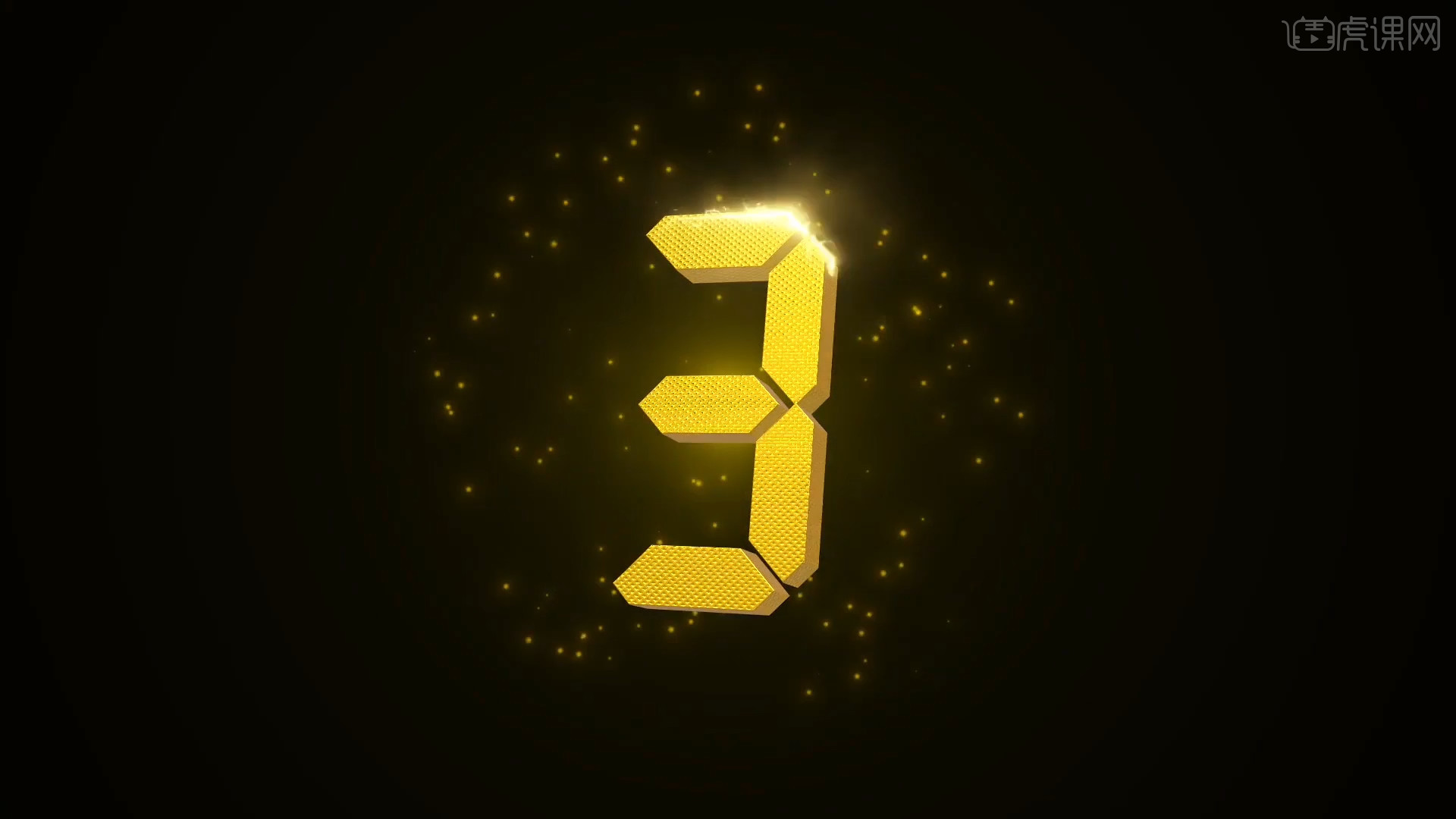
以上通过金色粒子三维数字倒计时动画教程,为大家详细介绍了ae三维动画渲染的操作过程,步骤比较繁琐,希望大家回去多多练习,不断总结经验,只有这样才能学好ae软件,今天的教程就到这里。
本篇文章使用以下硬件型号:联想小新Air15;系统版本:win10;软件版本:AE(CC2020)。